华为手机如何连接笔记本电脑 华为手机无线投屏到笔记本电脑的设置方法
随着科技的不断发展,华为手机已成为我们日常生活中必不可少的一部分,有时候我们可能需要将手机上的内容投射到笔记本电脑上进行展示或操作。华为手机如何连接笔记本电脑并进行无线投屏呢?在本文中我们将为大家介绍华为手机无线投屏到笔记本电脑的设置方法,让大家轻松享受更便捷的技术体验。无需任何线缆连接,只需简单的设置,就可以将手机上的内容投射到笔记本电脑上,让工作学习更加高效,娱乐生活更加丰富多彩。接下来让我们一起来看看具体的操作步骤吧!
具体方法:
1.环境准备一:网络环境
将笔记本电脑和要投屏的华为手机连接入同一个WiFi网络环境中。
2.环境准备二:windows设置投屏到此电脑
点击“Windows设置”-“系统”-“投屏到此电脑”,如图配置设置。选择“所有位置都可用”
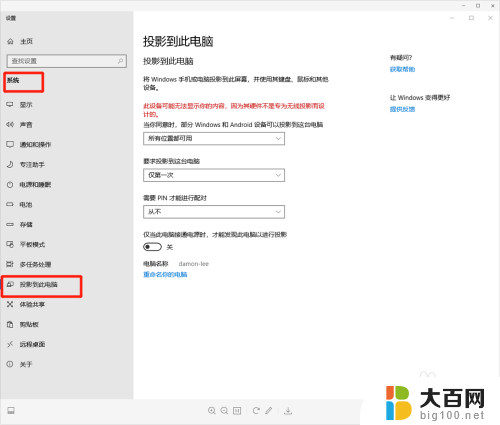
3.环境准备三:windows设置打开蓝牙
环境准备四:手机设置打开蓝牙
4.华为手机启动无线投屏:
1、华为手机通知栏下拉,点击打开“无线投屏”。
2、等待搜索可用设备。
4、在列表中,选择要无线投屏的设备,等待笔记本响应连接。
5、笔记本响应连接后,手机允许连接邀请点击“连接”。

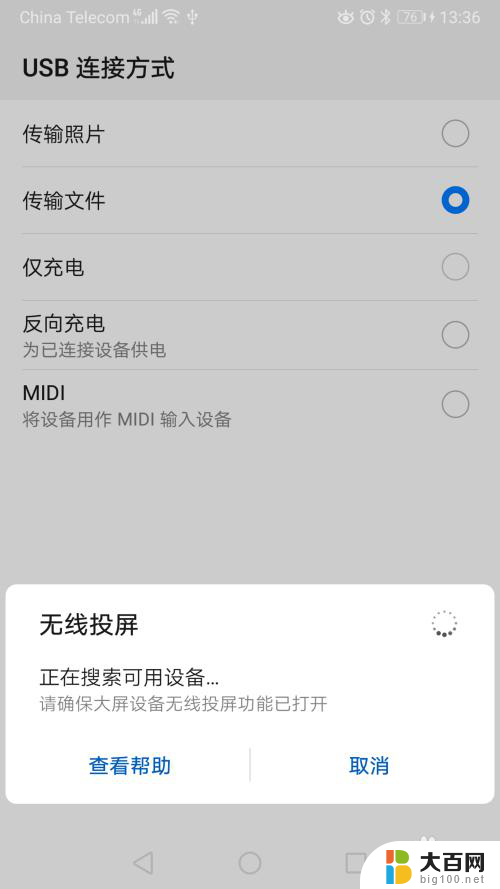
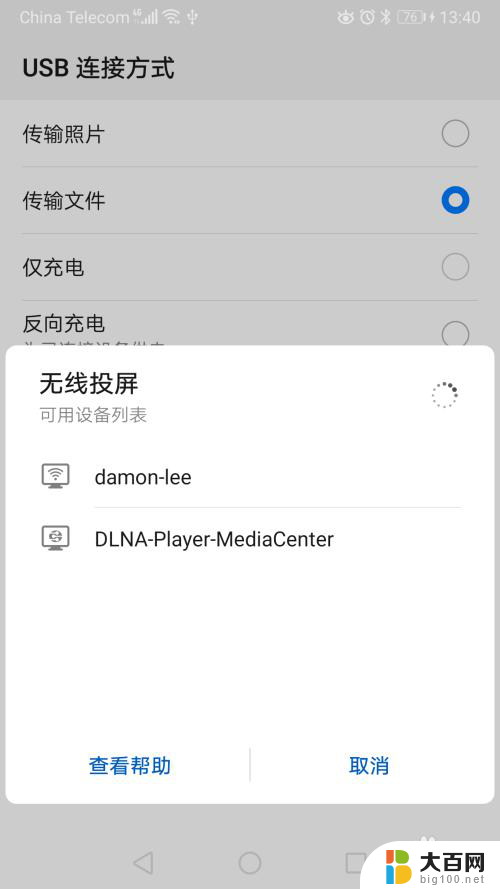


5.windows 10笔记本启动投影到电脑:
1、笔记本会收到手机发起的请求,在笔记本中连接通知中,选择选择“允许一次"或“总是允许”。
2、允许后,
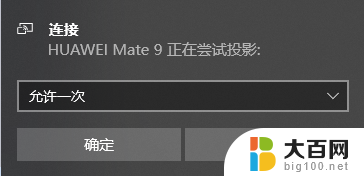
6.成功的状态(如图):
连接成功时,点击手机无线投屏时。连接状态为“已连接”
连接成功时,笔记本电脑出自动弹出“连接”窗口,并显示手机画面

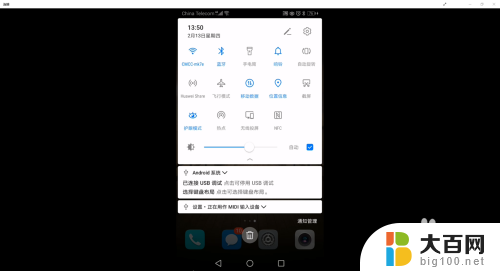
7.失败的处理方法:
1、请检查手机、笔记本蓝牙是否打开
2、检查笔记本投影设置是否正确
3、检查笔记本和手机是否处于同一WIFI下
4、重启windows电脑
5、笔记本重新关闭再打开投影功能后再重试
备注:经小编多次测试,一次连接成功的成功率较低。如排除配置问题,失败后,可重启笔记本或重新关闭再打开笔记本投影功能后再重试


以上就是华为手机如何连接笔记本电脑的全部内容,如果你遇到这个问题,可以尝试按照以上方法解决,希望对你有所帮助。
华为手机如何连接笔记本电脑 华为手机无线投屏到笔记本电脑的设置方法相关教程
- 华为手机和电脑无线连接 华为手机无线投屏到笔记本电脑的设置方法
- 华为笔记本关机键在哪 华为笔记本电脑关机方法
- 华硕笔记本怎么无线投屏到电视 如何设置华硕电脑和小米电视在客厅间的连接
- 手机能不能投屏到笔记本电脑上 手机投屏到笔记本电脑的方法
- 华硕笔记本电脑怎样连接wifi 华硕笔记本如何设置无线网络连接
- 华硕笔记本电脑无线投屏到电视 如何在客厅使用华硕电脑连接小米电视
- 手机什么投屏笔记本电脑 手机如何通过USB投屏到笔记本电脑
- 笔记本电脑连接小米电视投屏 如何将笔记本电脑连接到小米电视进行无线投影
- 手机怎么投屏给笔记本电脑 笔记本电脑上如何接收手机投屏信号
- 手提电脑如何投屏到投影仪 笔记本电脑如何连接到投影仪进行无线投屏
- 苹果进windows系统 Mac 双系统如何使用 Option 键切换
- win开机不显示桌面 电脑开机后黑屏无法显示桌面解决方法
- windows nginx自动启动 Windows环境下Nginx开机自启动实现方法
- winds自动更新关闭 笔记本电脑关闭自动更新方法
- 怎样把windows更新关闭 笔记本电脑如何关闭自动更新
- windows怎么把软件删干净 如何在笔记本上彻底删除软件
电脑教程推荐